Impression de plusieurs copies (Microsoft Excel)
Excel vous donne un contrôle complet sur la façon dont il imprime vos feuilles de calcul. Si vous le souhaitez, vous pouvez imprimer plus d’une copie de vos informations. Pour imprimer plusieurs copies, procédez comme suit:
-
Afficher la boîte de dialogue Imprimer (Excel 2007.) Le moyen le plus simple de procéder consiste simplement à appuyer sur Ctrl + P. (Voir la figure 1.)
-
Dans la zone Copies, indiquez le nombre de copies que vous souhaitez imprimer.
-
Définissez tous les autres paramètres d’impression souhaités, tels que ce que vous souhaitez imprimer et s’il doit être assemblé ou non.
-
Cliquez sur OK.
Si vous utilisez Excel 2010 ou une version ultérieure, CTRL + P affiche la page des paramètres d’impression. Suivez les étapes ci-dessus pour indiquer le nombre de copies que vous souhaitez imprimer et les paramètres d’impression souhaités.
(Voir la figure 2.)
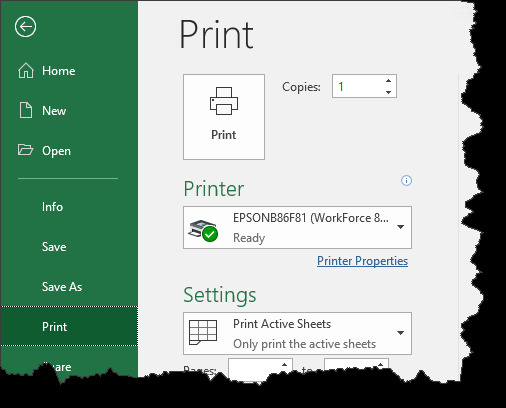
Figure 2. La zone Copies de la boîte de dialogue Imprimer.
ExcelTips est votre source pour une formation Microsoft Excel rentable.
Cette astuce (12643) s’applique à Microsoft Excel 2007, 2010, 2013, 2016, 2019 et Excel dans Office 365. Vous pouvez trouver une version de cette astuce pour l’ancienne interface de menu d’Excel ici:
lien: / excel-Printing_More_Than_One_Copy [Impression de plus d’une copie].